Cuando usamos algunas imágenes, ¿podemos encontrar el fondo de la foto un poco solo? ¿Cómo agregar un fondo diferente para que tu foto sea colorida? Como sabemos, Photoshop es el poderoso software de edición de fotografías para que los fotógrafos profesionales agreguen, eliminen o cambien el fondo. En este artículo, también descubriremos otro editor de fondo de fotos gratuito para agregar un nuevo fondo a una foto sin problemas.
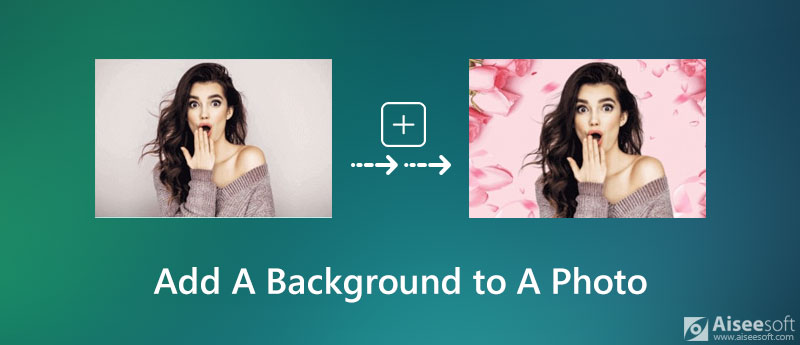
Aiseesoft Removedor de fondo gratis en línea es un artefacto fotográfico que integra un eliminador y cambiador de fondo en uno. Puede usarlo para cambiar el color de fondo a transparente, sólido y cualquier imagen de fondo para que su foto sea perfecta. Este eliminador de fondo en línea 100% gratuito cambiará el color de fondo de la foto a transparente, sólido o cualquier imagen de fondo que desee. Con esta herramienta en línea, primero puede eliminar el fondo original de la foto, luego agregue un nuevo fondo a su foto.
Siga estos pasos a continuación para ejecutar y utilizar esta herramienta gratuita.
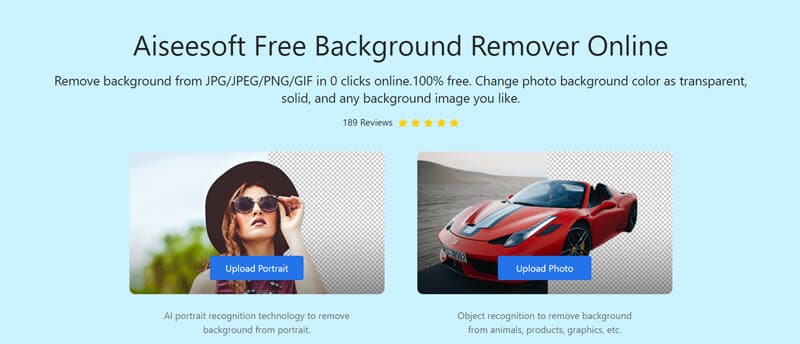
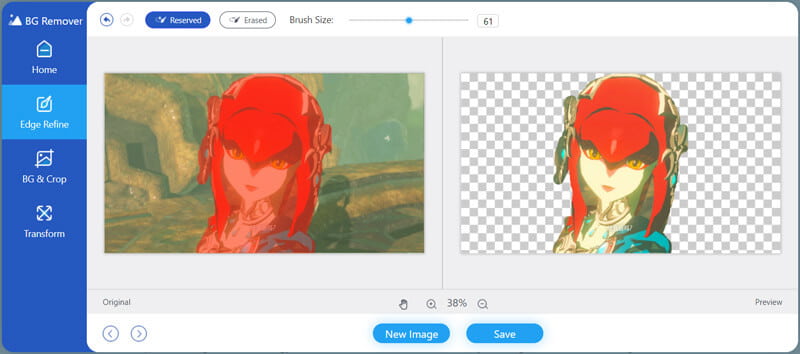
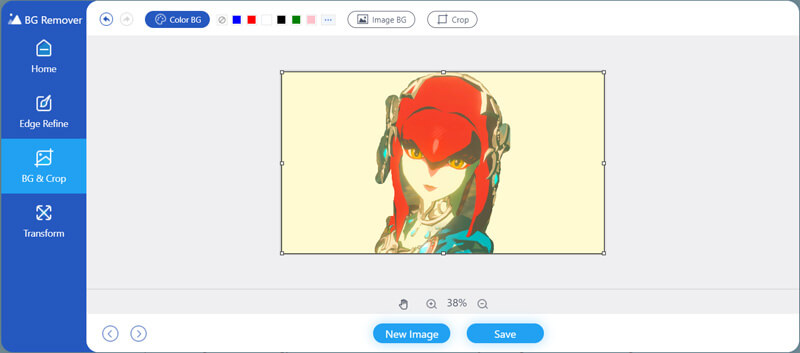
Aiseesoft Free Background Remover Online no solo le permite agregar fondo a la foto, sino que también le permite rotar, recortar imágenes, eliminar o cambiar el fondo de color.
Photoshop es un paquete de software de cambio de imagen popular, que ha sido utilizado por fotógrafos para la edición de fotografías. También le permite agregar un fondo a su foto. Los siguientes pasos lo guiarán para agregar un fondo blanco, negro o gris a su foto.
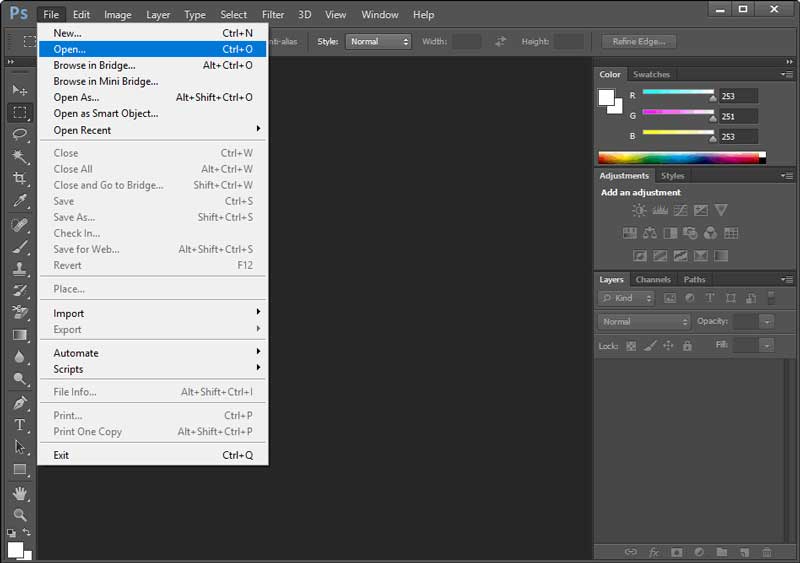
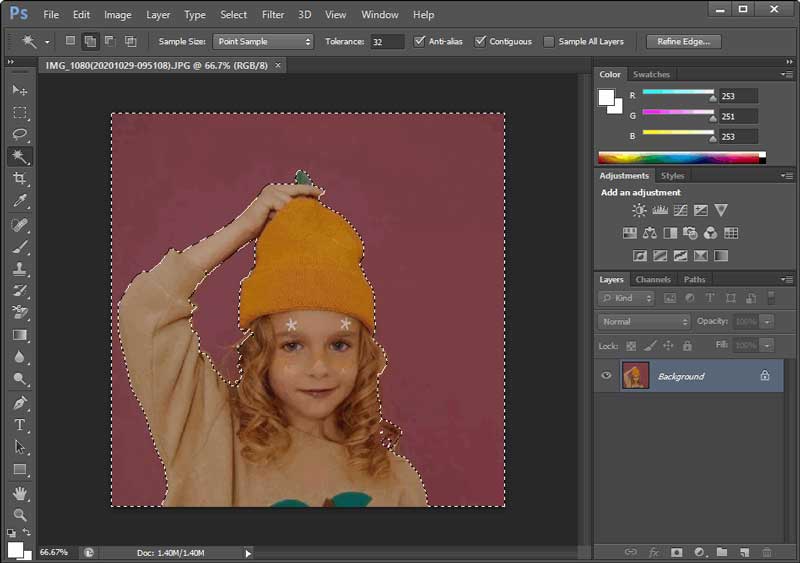
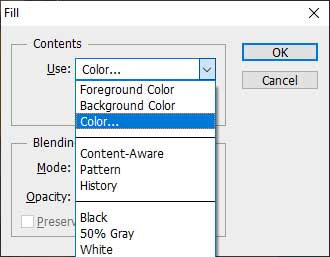
Si desea seleccionar un color similar al color de su foto, puede mover la herramienta Cuentagotas a cualquier parte de su foto para seleccionar un color para el fondo. Si desea agregar un fondo blanco a su foto, simplemente seleccione Color de fondo y haga clic OK para cambiar el color de fondo a blanco. (Ver cómo recuperar el archivo de Photoshop)
1. ¿Cómo cambio el fondo de una foto en iPhone?
Al usar una aplicación de cambio de fondo como Cut Paste Photos Pro Edit Chop, puede cambiar fácilmente el fondo de una foto en el iPhone.
2. ¿Cómo coloco una imagen en la pantalla de inicio de mi iPhone?
Vaya a la aplicación Fotos en su iPhone y seleccione una foto. Toque el icono Compartir y seleccione Usar como fondo de pantalla. Luego toque Establecer pantalla de inicio para cambiar el fondo de pantalla de su iPhone.
3. ¿Cómo me deshago del fondo transparente?
Si desea agregar un nuevo fondo a su imagen, puede probar Aiseesoft Free Background Remover para ayudarlo con eso. Simplemente cargue su imagen y luego seleccione cualquier color de fondo o imagen para que su imagen se vea mejor.
Conclusión
Hasta ahora, ha aprendido cómo agregar un fondo a una foto. Además de usar el popular Photoshop, puede probar Aiseesoft Free Background Remover Online para agregar, eliminar o cambiar el fondo de su foto. Si tiene mejores soluciones para agregar fondo a la foto, no dude en compartir la herramienta con nosotros.
Cambiar el fondo de la imagen
Hacer que el fondo de la imagen sea transparente Eliminar fondo blanco Cambiar el fondo de la foto a blanco Quitar el fondo de la imagen Cambiar el fondo de las imágenes Desenfoque de aplicaciones de fondo Desenfoque de fondo de la foto Aplicaciones de cambiador de fondo Hacer que el fondo de una imagen sea negro Agregar fondo a la foto
Video Converter Ultimate es un excelente conversor, editor y potenciador de video para convertir, mejorar y editar videos y música en 1000 formatos y más.
100% Seguro. Sin anuncios.
100% Seguro. Sin anuncios.